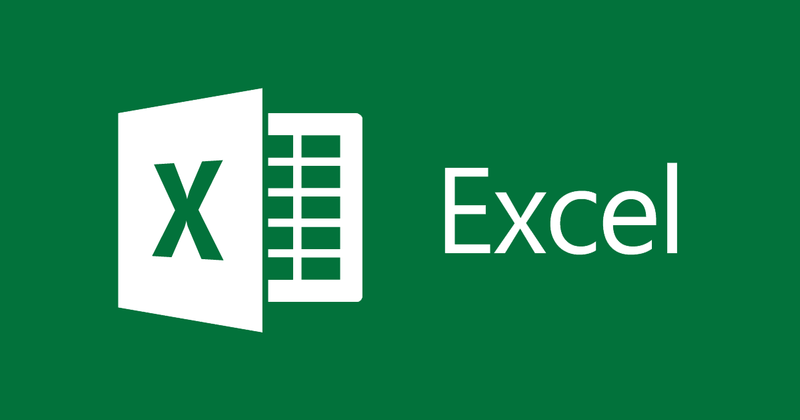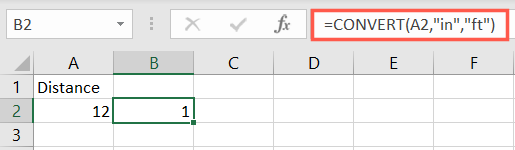Excel’de Birim dönüştürmeleri olağandır. Ayaktan metreye, Fahrenhayttan Santigrata veya çay kaşığından yemek kaşığına ihtiyacınız olsun, bir düzine dönüştürme türü için Microsoft Excel’de DÖNÜŞTÜRME işlevinden yararlanabilirsiniz.
Excel’deki bu işlevin güzel yanı, yalnızca birkaç argüman içeren temel bir formül kullanmasıdır. Bu yüzden sadece kullanımı basit değil, aynı zamanda hatırlaması da kolaydır.
Hangi Birimleri Çevirebilirsin?
Belirtildiği gibi, işlev ile 12’den fazla tür birimi dönüştürebilirsiniz.
- Ağırlık ve kütle
- Mesafe
- Zaman
- Baskı yapmak
- Kuvvet
- Enerji
- Güç
- Manyetizma
- Sıcaklık
- Ses
- Alan
- Bilgi
- Hız
Bazı örneklere bakalım.
DÖNÜŞTÜR İşlevini Kullan
İşlevin sözdizimi CONVERT(referans, from_unit, to_unit) şeklindedir, burada üç bağımsız değişkenin tümüne de ihtiyacınız olacaktır. Başvuru argümanı bir sayı veya bir hücre başvurusu olabilir.
Mesafe
Basit bir mesafe dönüşümü için, aşağıdaki formülü kullanarak A2 hücresindeki inçleri fitlere dönüştüreceğiz:
Ayrıca bir sayıyı referans olarak kullanabilir ve formülü şu şekilde oluşturabilirsiniz:
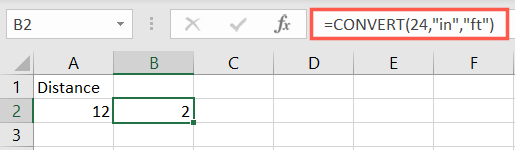
İnç Feet Excel Dönüştürme İşlevi
Burada, yaygın mesafe ölçümleri için birkaç kısaltma daha verilmiştir:
- bahçe: yd
- metre: m
- Yasal mil: mil
- Deniz mili: Nmi
- ABD anket mili: anket_mi
Sıcaklık
Fahrenhayt yerine Santigrat kullanan biriyle çalışırken sıcaklıkları dönüştürmek yaygındır.
Burada, A2 hücresindeki sıcaklığı Fahrenheit’ten Celsius’a çevireceğiz:
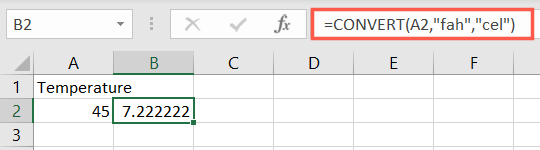
Fahrenheit Santigrat Hücre Excel Dönüştürme İşlevi
Ayrıca, “fah” yerine “F” ve “cel” yerine “C” kullanabileceğinizi unutmayın. Ayrıca, hücre referansı yerine bir sayı kullanabilirsiniz.
78’i Fahrenheit’ten Celsius’a dönüştürmek için bu formülü kullanabilirsiniz:
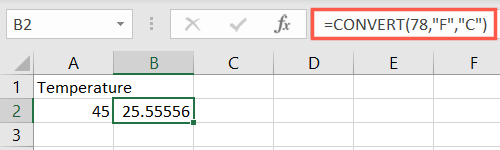
Fahrenhayt Santigrat Excel Dönüştürme İşlevi
Diğer sıcaklık kısaltmaları arasında şunlar bulunur:
Kelvin: K or kel
Derece Sıralaması: Rank
Derece Reaumur: Reau
İpucu: CONVERT’i sıcaklık ve diğer birimlerle kullanırken muhtemelen ondalık sayıları yuvarlamak isteyeceksiniz.
Ses
Mutfakta vakit geçirirseniz, kendinizi bu tür ölçümleri çevirirken bulabilirsiniz. A2 hücresindeki değer için çay kaşığını yemek kaşığına çevirebilirsiniz:
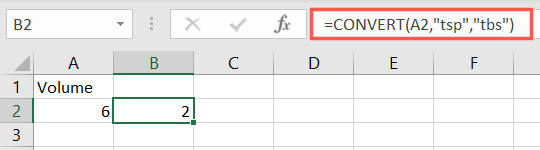
Çay kaşığı Yemek kaşığı Excel Dönüştürme Fonksiyonu
Bu formülle, belirli bir U.S. pint sayısını U.K. pint’e dönüştürebilirsiniz:
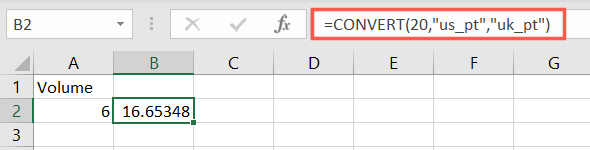
USUK Pint Excel Dönüştürme İşlevi
Kullanabileceğiniz birkaç ek hacim kısaltması aşağıda verilmiştir:
- ons: ons
- Kupa: fincan
- Çeyrek: qt
- galon: galon
- Litre: l, L veya lt
Alan
Bazı alan dönüştürmeleri mi yapmanız gerekiyor? Bu formül, A2 hücresindeki değeri fit kareden inç kareye çevirir:
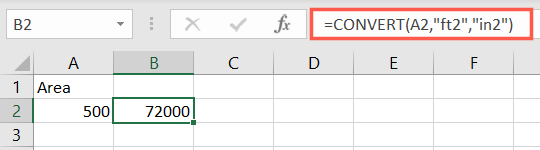
Fit Kare İnç Excel Dönüştürme İşlevi
Ve bu formülle, metrekareyi mil kareye dönüştürebilirsiniz:
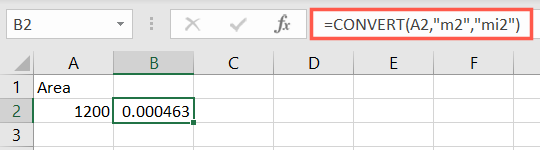
Metrekare Mil Excel Dönüştürme İşlevi
İhtiyacınız olabilecek ek alan kısaltmaları şunlardır:
- Metre kare: yd2 veya yd^2
- Deniz mili karesi: Nmi2 veya Nmi^2
- Morgen: Morgen
- Uluslararası dönüm: uk_acre
- ABD kanunu akre: us_acre
Hız
Hızlı bir dönüşüme ne dersiniz? Burada, A2 hücresindeki değeri metre/saat’ten metre/saniye’ye dönüştürebilirsiniz:
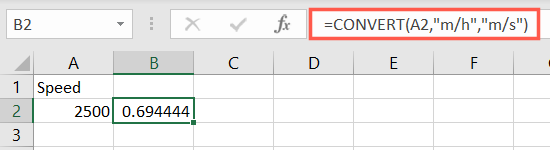
Metre Saat Saniye Excel Dönüştürme İşlevi
Metre/saat’ten mil/saat’e de dönüştürebilirsiniz:
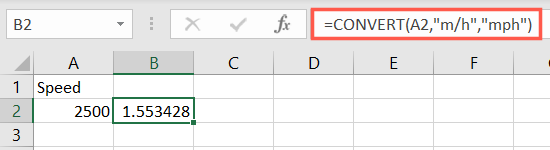
Metre Mil Excel Dönüştürme İşlevi
Bilgi
Bir örnek daha vermek gerekirse, bu formülle A2 değerimizi bitlerden baytlara çevireceğiz:
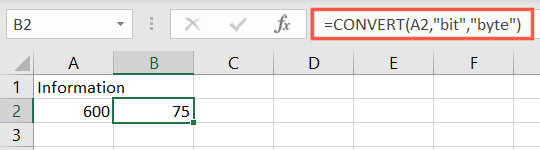
Bit Bayt Excel Dönüştürme İşlevi
Birim Kısaltmalarıyla İlgili Yardım
Excel’de DÖNÜŞTÜR işlevini kullanmanın en zor yanı, birimlerin kısaltmalarını bilmektir. Bazıları kadar yaygın olmayan bir birimi dönüştürmek istiyorsanız, işlev için Microsoft’un Destek sayfasına bakabilirsiniz. Bununla birlikte, Excel de yardım sunar.
Sayfanızın Formül Çubuğuna DÖNÜŞTÜR işlevini girdiğinizde, seçenekleri görmek ve ihtiyacınız olanı seçmek için bir birim argümanı seçebilirsiniz.
Burada onsu bardağa dönüştürüyoruz. İmlecimizi to_unit için argümanın yerine yerleştirdiğimizde bir açılır liste belirdiğini görebilirsiniz. İstediğiniz birime çift tıklayın, kısaltma formülde görünecektir.
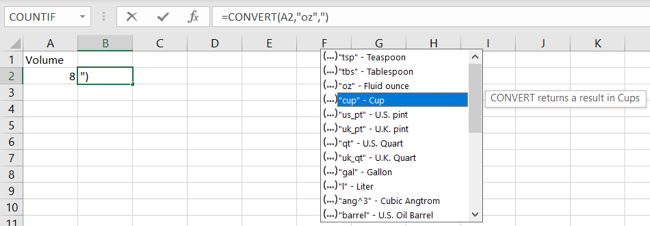
Birim Açılan Excel Dönüştürme İşlevi
Ardından, kapanış parantezinizi ekleyin ve formülü uygulamak ve sonucu almak için Enter veya Return tuşuna basın.
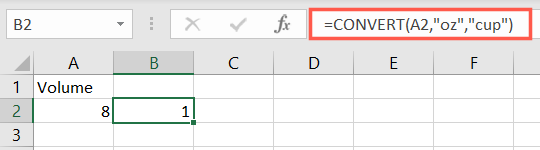
Ons Bardak Excel Dönüştürme İşlevi
Hem from_unit hem de to_unit argümanlarını kolayca seçmek için bu açılır kutuyu kullanabilirsiniz. Bu, belirgin olmayan kısaltmalar için kullanışlıdır.
Bunun gibi ölçü birimlerini kullanan bir Excel elektronik tablonuz varsa, DÖNÜŞTÜR işlevini unutmayın.
Daha fazla bilgi için, Excel’de metnin nasıl tarihe dönüştürüleceğine veya metnin nasıl sayılara dönüştürüleceğine bir göz atın.